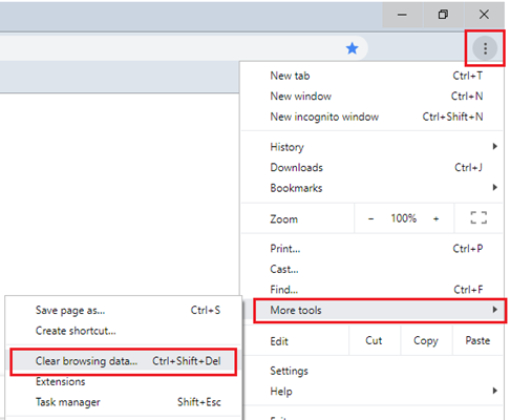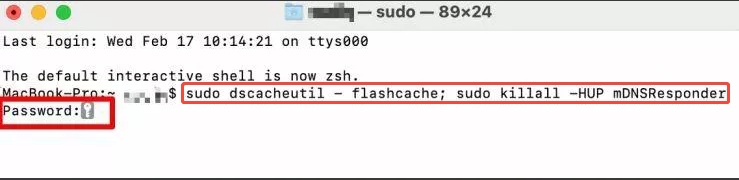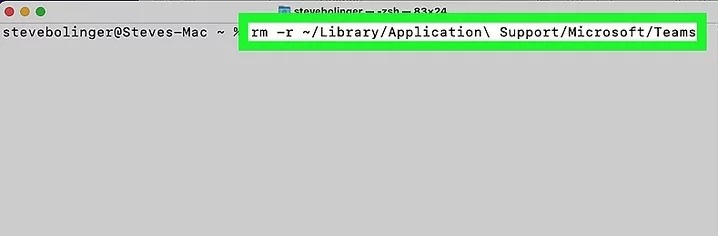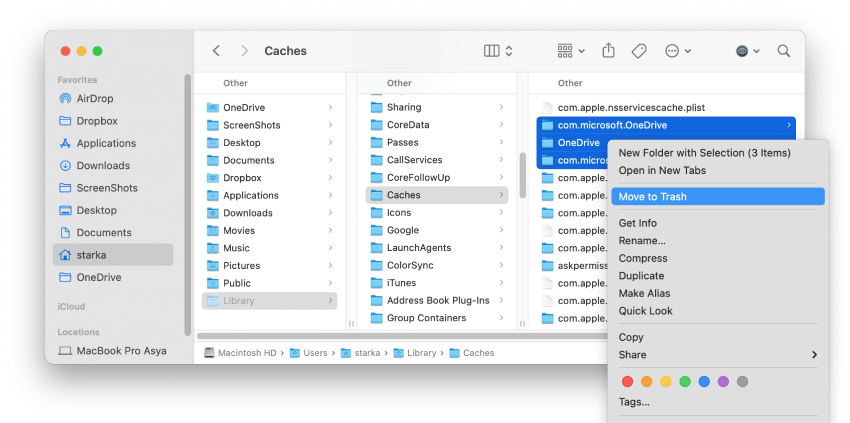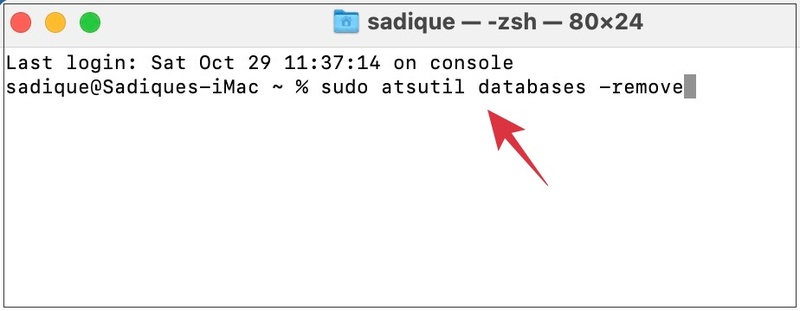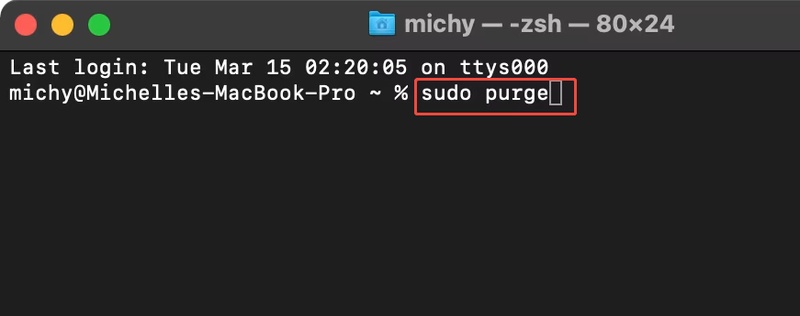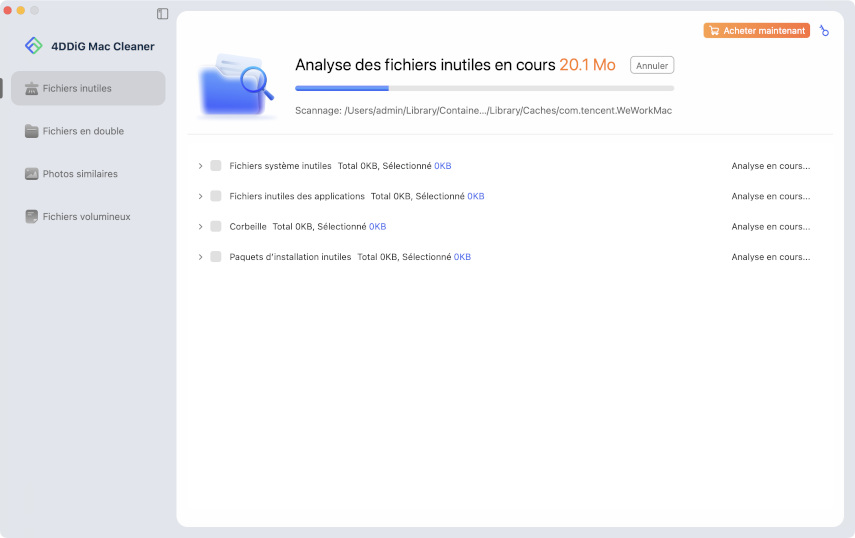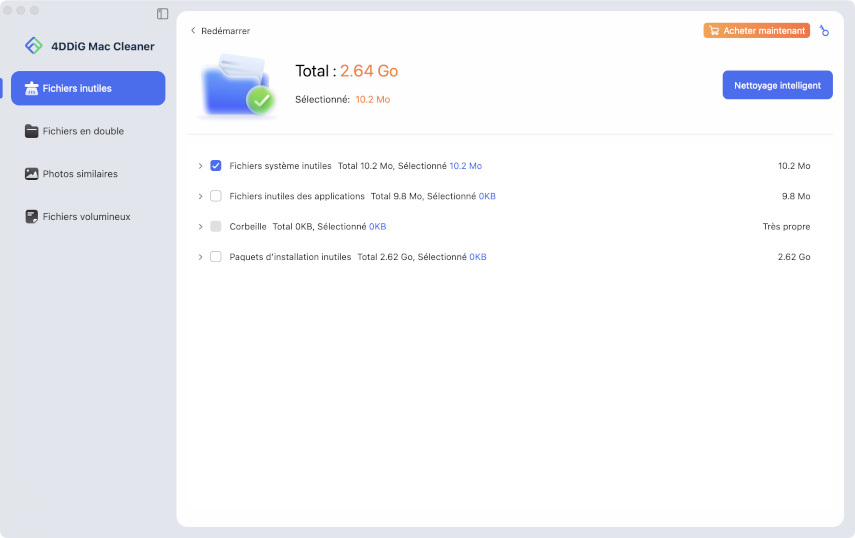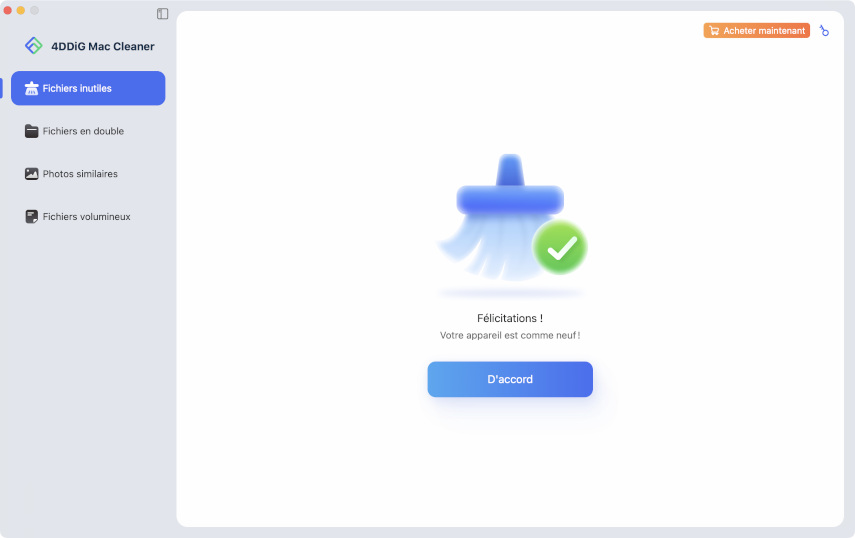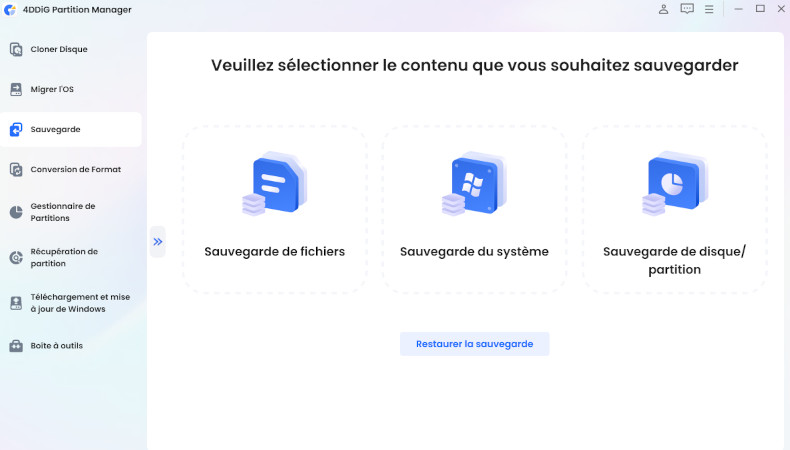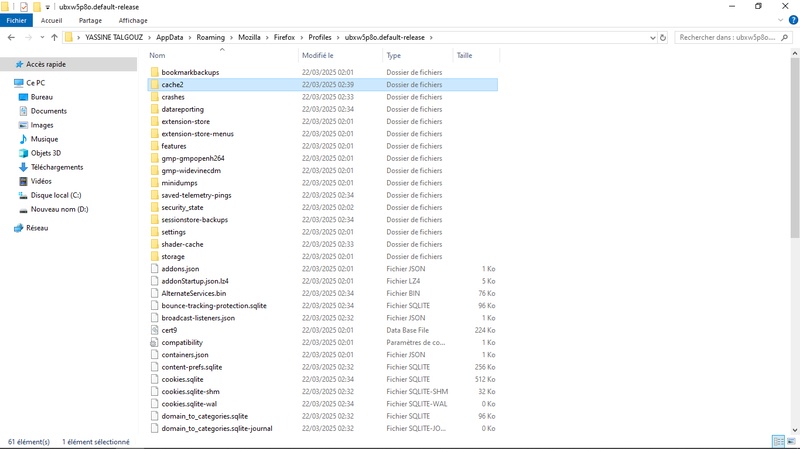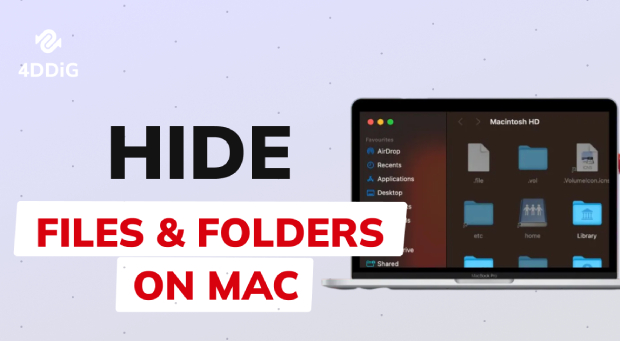Façons rapides de vider le cache sur Mac pour améliorer les performances (Mise à jour 2026)
Si votre Mac semble lent, l’une des solutions les plus rapides consiste à apprendre à vider le cache sur Mac. Les caches sont des fichiers temporaires créés par les applications, les navigateurs et le système pour accélérer les performances, mais au fil du temps, ils s’accumulent et occupent de l’espace de stockage. Qu’il s’agisse des données de navigation, des enregistrements DNS, des fichiers système inutiles ou encore des restes d’applications, les supprimer aide à restaurer la vitesse et la stabilité. Cet article explore étape par étape comment vider le cache sur Mac, ainsi que l’outil ultime pour le faire en un clic.

Partie 1. Comment vider le cache sur Mac (Safari, Chrome, Firefox)
Avec le temps, les fichiers en cache et les cookies s’accumulent dans vos navigateurs web. Bien que le cache aide les sites à se charger plus rapidement, un excès peut ralentir votre Mac ou faire apparaître des informations obsolètes. Vider régulièrement le cache est un moyen rapide d’actualiser votre navigateur, d’accélérer et de corriger les erreurs de chargement des sites.
Voici comment vider le cache sur Mac Safari, Chrome et Firefox, libérer de l’espace sur Mac.
1. Comment vider le cache Safari sur Mac
Si vous utilisez Safari, vous pouvez remarquer que les sites se chargent lentement ou n’affichent pas le contenu mis à jour. Dans ce cas, il est temps de vider le cache sur Mac Safari. Vous pouvez soit supprimer le cache et les cookies dans les réglages de Safari, soit utiliser le menu Développement.
Étapes pour supprimer le cache de Safari sur Mac
-
Ouvrez Safari sur votre Mac. Cliquez sur « Safari » dans le menu supérieur et sélectionnez « Préférences » (ou « Réglages » si vous utilisez une version plus récente de macOS).
-
Allez dans l’onglet « Confidentialité » et cliquez sur « Gérer les données des sites web… »

Sélectionnez « Tout supprimer », puis confirmez avec « Supprimer maintenant ».
Le cache de Safari est maintenant vidé. Cela permettra aux sites web de charger les versions les plus récentes de leurs pages.
2. Comment vider le cache dans Chrome sur Mac
Google Chrome est l’un des navigateurs les plus utilisés, mais il peut rapidement accumuler des fichiers en cache. Pour qu’il fonctionne de manière fluide, suivez ces étapes pour vider le cache sur Mac Chrome.
Étapes pour vider le cache de Chrome sur Mac
-
Ouvrez Chrome. Cliquez sur les trois points en haut à droite et choisissez « Paramètres ».
-
Allez dans « Confidentialité et sécurité » et sélectionnez « Effacer les données de navigation ».

-
Dans la fenêtre contextuelle, sélectionnez la plage horaire (choisissez « Depuis le début » pour un nettoyage complet).
-
Cochez les cases « Images et fichiers en cache » et, si vous le souhaitez, « Cookies et autres données de site ». Ensuite, cliquez sur « Effacer les données ».
3. Comment vider le cache sur Mac Firefox
Si vous préférez Mozilla Firefox, les données en cache peuvent également causer des problèmes de performance.
Étapes pour vider le cache de Firefox sur Mac
-
Ouvrez Firefox. Cliquez sur le bouton de menu en haut et sélectionnez « Paramètres ».
Ensuite, allez dans « Vie privée et sécurité ».
-
Faites défiler jusqu’à « Cookies et données de sites » > cliquez sur « Effacer les données ».
-
Dans la boîte de dialogue, cochez la case « Contenu web en cache » et cliquez sur « Effacer ».

-
(Optionnel) Utilisez Commande + Maj + Suppr pour ouvrir rapidement la fenêtre d’effacement de l’historique.
Votre navigateur Firefox est maintenant actualisé avec les fichiers cache supprimés.
Vider le cache ne vous déconnecte pas de tous les sites, sauf si vous supprimez également les cookies. Si vous souhaitez rester connecté mais simplement actualiser les fichiers enregistrés, sélectionnez uniquement l’option cache.
Partie 2. Comment vider le cache DNS sur Mac avec Terminal
Votre Mac enregistre les enregistrements DNS (Domain Name System) dans un cache afin que les sites web se chargent plus rapidement. Cependant, il arrive que ces enregistrements deviennent obsolètes, provoquant des problèmes comme des sites qui ne se chargent pas ou qui affichent d’anciennes versions. La solution consiste à vider le cache DNS sur Mac en utilisant Terminal.
Étapes pour vider le cache DNS sur macOS (Ventura / Monterey / Big Sur)
-
Ouvrez la recherche Spotlight (cliquez sur l’icône de recherche dans la barre de menu ou appuyez sur Commande + Espace).
Tapez « Terminal » et ouvrez l’application.
-
Saisissez la commande suivante : sudo dscacheutil -flushcache; sudo killall -HUP mDNSResponder
-
Appuyez sur « Entrée ». Si demandé, saisissez votre mot de passe administrateur.

-
Une fois terminé, le processus de purge du cache DNS de votre Mac est fini.
Votre DNS est maintenant actualisé. Cette méthode simple vous permet de vider le cache DNS sur Mac et de corriger les problèmes de navigation. Que vous vouliez effacer le cache DNS sur Mac, supprimer le cache DNS ou simplement l’actualiser, Terminal est la solution la plus rapide.
Partie 3. Comment vider le cache des applications sur Mac
Des applications comme Microsoft Teams, Outlook ou Slack stockent des données en cache dans les dossiers Bibliothèque de votre Mac. Avec le temps, ce cache peut devenir volumineux et provoquer des dysfonctionnements, des blocages ou un ralentissement des applications. Vider les caches d’applications peut aider à rétablir les performances sans supprimer l’application elle-même.
Voici comment vider le cache des applications sur Mac en utilisant Terminal et Finder.
Exemple : Vider le cache via Terminal pour Microsoft Teams sur Mac
Si vous utilisez Teams, vider son cache résout les problèmes de connexion et de synchronisation. Vider le cache d’une application ne supprime pas vos fichiers ou données importants. Cela ne fait qu’effacer les fichiers temporaires que l’application reconstruit automatiquement.
Étapes :
-
Quittez complètement Microsoft Teams. Faites un clic droit sur Teams dans le Dock et choisissez Quitter.
-
Ouvrez Terminal. Saisissez la commande pour supprimer les dossiers de cache de Teams : rm -rf ~/Library/Application\ Support/Microsoft/Teams

Redémarrez Microsoft Teams. Le cache sera recréé automatiquement.
Cela efface le cache local de Microsoft Teams. De la même manière, vous pouvez :
-
Vider le cache de Microsoft Teams sur Mac via Finder (~/Library/Application Support/Microsoft/Teams).
Vider le cache d’Outlook sur Mac (~/Library/Caches/Outlook).
-
Vider les caches des autres applications dans ~/Library/Caches.
Partie 4. Comment vider le cache système sur Mac
Avec le temps, votre Mac accumule du cache système, des fichiers temporaires et des données de cache de polices. Ceux-ci occupent de l’espace de stockage et ralentissent les performances. En les supprimant, vous pouvez accélérer votre Mac et corriger de petits problèmes. Voici les étapes.
1. Supprimer les fichiers temporaires sur Mac
Des fichiers temporaires s’accumulent chaque fois que vous naviguez sur le web, installez des applications ou mettez à jour macOS. Pour libérer de l’espace et améliorer l’efficacité, vous devriez supprimer régulièrement les fichiers temporaires sur Mac. Pour supprimer les fichiers temporaires sur Mac, suivez ces étapes :
-
Ouvrez « Finder ». Appuyez sur Commande + Maj + G pour ouvrir la fenêtre « Aller au dossier ».
-
Tapez : ~/Library/Caches et appuyez sur Entrée. Une fois fait, les dossiers de cache système apparaîtront.
-
Ouvrez chaque dossier et supprimez les fichiers inutiles en les faisant glisser vers la « Corbeille ». Ou faites un clic droit dessus et choisissez « Déplacer vers la corbeille ».

-
Enfin, videz la Corbeille. Si vous n’êtes pas sûr d’un fichier, il est préférable de le laisser.
2. Vider le cache des polices sur Mac
Si les polices semblent corrompues, mal alignées ou ne se chargent pas correctement, vider le cache des polices peut résoudre le problème. C’est un moyen rapide de vider le cache des polices sur Mac et d’actualiser l’affichage du texte sur votre système. Vous pouvez vider le cache des polices sur votre Mac en suivant ces étapes :
Étapes :
Ouvrez « Terminal » depuis Applications, puis allez dans Utilitaires.
-
Entrez la commande suivante et appuyez sur Entrée : sudo atsutil databases -remove
-
Redémarrez votre Mac pour reconstruire le cache des polices.

Partie 5. Comment vider le cache RAM sur Mac avec Terminal
Si votre Mac semble lent même après avoir fermé des applications, vider le cache RAM peut libérer instantanément de la mémoire. Ce processus est utile lorsque vous souhaitez un gain de performance sans redémarrer votre ordinateur. Pour vider la mémoire cache sur Mac avec Terminal :
Étapes :
Lancez « Terminal » depuis Applications et allez dans Utilitaires.
-
Exécutez la commande suivante : sudo purge

Saisissez votre « mot de passe administrateur » lorsque cela est demandé.
-
Attendez quelques secondes et votre Mac videra le cache RAM et libérera de la mémoire.
Cela ne supprime pas vos données ; cela libère simplement la mémoire dont les applications n’ont plus besoin, ce qui aide votre Mac à fonctionner plus fluidement.
Partie 6. Méthode ultime pour vider rapidement à 360° tous les types de caches sur votre Mac
Avec le temps, votre Mac accumule discrètement différents types de fichiers de cache — depuis les caches d’applications et les cookies de navigation jusqu’aux caches DNS, RAM et système. Bien que ces fichiers soient censés accélérer les processus, ils s’entassent souvent, provoquant des ralentissements, une surcharge de stockage et même des plantages d’applications. Les trouver et les supprimer manuellement peut être compliqué et risqué, car la suppression d’un mauvais cache peut affecter la stabilité du système.
Dans ce contexte, Tenorshare Cleamio mérite d’être essayé comme solution ultime tout-en-un pour nettoyer votre Mac et optimiser considérablement ses performances. Grâce à sa technologie de balayage profond alimentée par l’IA, ce logiciel intelligent détecte et supprime automatiquement en toute sécurité tous les types de fichiers de cache sur Mac en quelques secondes. Contrairement aux nettoyeurs traditionnels, il utilise des algorithmes intelligents pour identifier les fichiers inutiles tout en préservant les données essentielles en toute sécurité, vous offrant ainsi un Mac propre, sans encombrement, plus rapide et fluide.
Téléchargement sécurisé
Ce qui distingue Tenorshare Cleamio
- Détecte tous les types de caches avec précision grâce à une IA de pointe.
- Efface intelligemment les caches inutiles tout en gardant les fichiers système essentiels en sécurité avec l’option Smart Remove.
- Un nettoyeur de cache tout-en-un qui gère les caches d’applications, les cookies, les caches de navigateurs, le cache DNS, le cache système, le cache RAM et plus encore.
- Fonctionne également pour trouver et supprimer les fichiers en double et les photos similaires.
- Achève le nettoyage en quelques minutes sans endommager les données ni les applications.
- Libère plusieurs gigaoctets d’espace, réduit les ralentissements et prolonge la durée de vie du SSD.
Étapes pour vider les caches sur Mac à 360°
-
Téléchargez et installez le logiciel sur votre Mac. Ouvrez-le et sélectionnez « Fichiers inutiles » dans le menu de gauche puis lancez le processus de détection des caches et fichiers temporaires avec le bouton « Rechercher ».

-
Attendez quelques secondes pendant qu’il détecte les caches système, applications, navigateurs et autres fichiers indésirables.

-
Une fois l’analyse terminée, vous verrez les résultats classés (caches d’applications, journaux, fichiers temporaires, cookies, cache DNS, etc.). Utilisez l’option « Smart Remove » pour effacer tous les caches indésirables en quelques secondes.

-
Le logiciel s’assurera que votre système conserve uniquement les fichiers essentiels, sans erreurs. Après la suppression, vous libérerez de l’espace disque, réduirez les ralentissements et optimiserez les performances globales du système.

Questions fréquentes sur la suppression du cache sur Mac
Q1 : Qu’est-ce que le cache sur Mac ?
Le cache désigne les données temporaires que les applications, navigateurs et le système macOS stockent pour améliorer les performances. Il inclut généralement des fichiers tels que des images, des scripts et des données d’application.
Q2 : Que se passe-t-il si je supprime tous les fichiers cache sur Mac ?
Votre Mac peut charger certaines applications et certains sites web plus lentement la première fois après le nettoyage, mais dans l’ensemble, il fonctionnera plus rapidement et libérera de l’espace de stockage.
Q3 : Dois-je vider le cache sur Mac ?
Oui. Vider le cache aide à corriger les bugs des applications, les problèmes de navigation et les soucis d’espace disque, tout en améliorant la vitesse et la stabilité du système.
Q4 : Comment vider le cache avec des raccourcis sur Mac ?
Utilisez Commande + Maj + Suppr dans Safari, Chrome ou Firefox pour ouvrir rapidement l’option permettant d’effacer le cache de navigation.
Q5 : Quelle est la meilleure façon de vider le cache sur Mac ?
Vous pouvez supprimer manuellement le cache du navigateur, des applications et du système, mais la méthode la plus simple et la plus sûre consiste à utiliser un outil comme Tenorshare Cleamio pour un nettoyage en un clic.
Q6 : Comment vider le cache d’un site spécifique dans Chrome sur Mac ?
Ouvrez Chrome, allez dans Paramètres, puis sélectionnez Confidentialité et sécurité. Ensuite, cliquez sur Cookies et autres données de site, sélectionnez Afficher toutes les données de site et supprimez le cache de ce site.
Q7 : Quelles sont les différences entre vider le cache et supprimer les cookies ?
Vider le cache supprime les fichiers temporaires du site web (images, scripts) qui aident les pages à se charger plus vite, tandis que supprimer les cookies efface les identifiants de connexion, préférences et données de suivi.
Q8 : Comment vider le cache d’Outlook sur Mac ?
Ouvrez Finder, allez dans ~/Library/Caches/Outlook, puis supprimez le contenu du dossier. Redémarrez Outlook pour reconstruire un cache neuf.
Conclusion
Savoir comment vider le cache sur Mac est la clé pour garder votre ordinateur rapide, stable et sans encombrement. Qu’il s’agisse du cache du navigateur, du cache DNS, des fichiers inutiles des applications, des fichiers temporaires système ou de la mémoire RAM, chaque type joue un rôle dans les performances. Bien que les méthodes manuelles fonctionnent, elles prennent du temps et comportent le risque de supprimer les mauvais fichiers. C’est pourquoi la meilleure option est Tenorshare Cleamio, qui offre une solution de nettoyage de cache à 360° en un seul clic. Essayez-le dès aujourd’hui et profitez d’un Mac plus rapide et plus fluide.
Téléchargement sécurisé
Articles Liés
- Accueil >>
- Supprimer Les Doublons >>
- Façons rapides de vider le cache sur Mac pour améliorer les performances (Mise à jour 2026)